رفع مشکل بهم ریختن ساعت و تاریخ کامپیوتر

علت بهم ریختن مداوم ساعت کامپیوتر چیست؟ اگر ساعت کامپیوتر شما به تازگی تغییر میکند، در این مقاله راه حلها و دلیل بهم ریختن ساعت ویندوز را آورده ایم. با دلایل عوض شدن ساعت لپتاپ همراه پلازا باشید.
ساعت کامپیوتر ابزاری است که از همان ابتدا با سیستم عامل ویندوز همراه بوده و در طول زمان تغییرات و به روز رسانیهای متعددی دریافت کرده است. متأسفانه، خطاهای سیستم میتواند منجر به بهم ریختن ساعت ویندوز بعد از خاموش کردن شود. اگر این اتفاق افتاد، مراحل نوشته شده در راهنمای زیر را دنبال کنید تا بدانید چگونه مشکل تنظیم نبودن ساعت ویندوز 10 را حل کنید.
فهرست مطالب:
علت بهم ریختن ساعت کامپیوتر
چگونه مشکل تنظیم نشدن ساعت ویندوز را حل کنیم؟ گوشه سمت راست پایین صفحه نمایش، جایی است که زمان و تاریخ در آن نمایش داده میشود. با این حال، کامپیوتر با تمام قدرت محاسباتیاش، چیزی به سادگی زمان را اشتباه میکند، اما در واقع این علت بهم خوردن تاریخ و ساعت کامپیوتر، قابل حل است. همچنین، تعدادی زیادی از دلایل عوض شدن ساعت لپتاپ وجود دارد. در اینجا راههایی برای حل مشکل بهم خوردن تنظیم ساعت در لپ تاپ ذکر شده است.
1. منطقه زمانی اشتباه ؛ علت بهم ریختن ساعت کامپیوتر
اغلب سیستم شما ممکن است زمان منطقه زمانی متفاوتی را نسبت به جایی که در آن قرار دارید، نشان دهد. برای چنین سناریویی، باید منطقه زمانی را به صورت دستی تنظیم کنید. در اینجا مراحل رفع مشکل تغییر تاریخ و ساعت در ویندوز 10 آمده است.
- روی ساعت سیستم در نوار وظیفه کلیک راست کرده و Adjust date/time را انتخاب کنید. در قسمت تنظیمات به بخش تاریخ و زمان هدایت خواهید شد. (Start > Settings > Time & Language > Date & time).
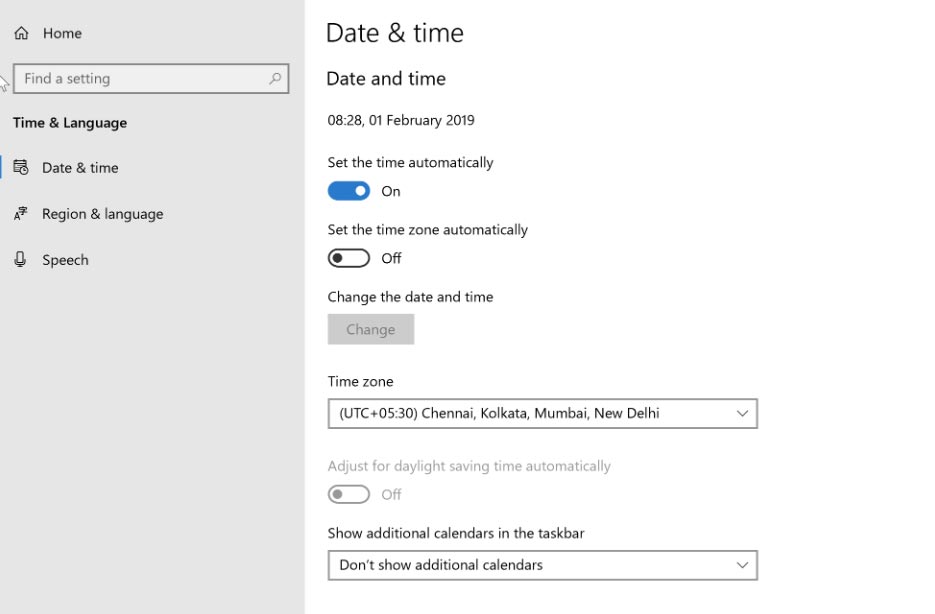
- در زیر Time zone، بررسی کنید که آیا منطقه زمانی صحیح مربوط به منطقه شما انتخاب شده است یا خیر. در غیر این صورت اصلاحات لازم را انجام دهید.
همچنین، باید بررسی کنید که آیا رایانه شخصی شما تنظیم شده است که به طور خودکار با سرور زمان اینترنت time.windows.com همگام شود یا خیر.
- برای این کار بر روی گزینه Additional date, time & regional setting در سمت راست پنجره در قسمت Related settings کلیک کنید.
- این شما را به بخش ساعت و منطقه در پنجره کنترل پنل کلاسیک میبرد.
- در آنجا در قسمت Date and Time بر روی Set the time and date کلیک کنید.
- در پنجره تاریخ و زمان باز شده بر روی تب Internet Time کلیک کنید.
- در برگه Internet Time، باید این پیام را ببینید: This computer is set to synchroning automatically with ‘time.windows.com’.
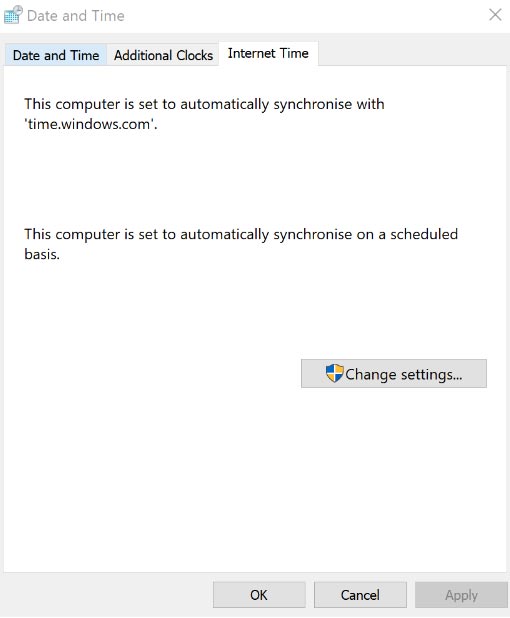
- در غیر این صورت، روی Change settings… کلیک کنید تا پنجره Internet Time Settings باز شود.
- windows.com را به عنوان سرور انتخاب کنید و روی Update Now کلیک کنید.
- بر روی OK و سپس روی Apply > OK کلیک کنید تا پنجرههای تاریخ و زمان بسته شود.
بررسی کنید که آیا علت بهم ریختن ساعت کامپیوتر حل شده است یا خیر. اگر نه، روشهای دیگر را امتحان کنید.
2. حمله بدافزار
این یکی دیگر از دلایل عوض شدن ساعت لپتاپ رایجی است که باعث میشود ساعت ویندوز 10 مرتباً تغییر کند. یک حمله بدافزار نیز با توجه به ماهیت مخفیانه اش بدنام ترین حمله است، زیرا ممکن است قبل از آشکار شدن تغییرات قابل مشاهده، نفوذ کرده و برای مدت طولانی ناشناخته بمانند. برای اطمینان از اینکه قربانی نیستید، بررسی کنید که آیا آخرین پارامترهای امنیتی را اعمال کرده اید یا خیر. در اینجا مراحل رفع مشکل تغییر تاریخ و ساعت در ویندوز 7 آمده است.
- برای حل دلیل بهم ریختن ساعت ویندوز، روی Start > Setting > Update & Security کلیک کنید.
- Windows Security را از گزینههای سمت چپ انتخاب کنید.
- بر روی دکمه Open Windows Defender Security Center کلیک کنید. با این کار پنجره Defender Security Center راه اندازی میشود که به عنوان یک نقطه اصلی برای تمام تنظیمات مربوط به امنیت شما عمل میکند.
- اطمینان حاصل کنید که یک علامت تیک سبز رنگ مرتبط با هر یک از پارامترهایی مانند Virus & threat protection، Account protection، Device security و غیره وجود دارد.
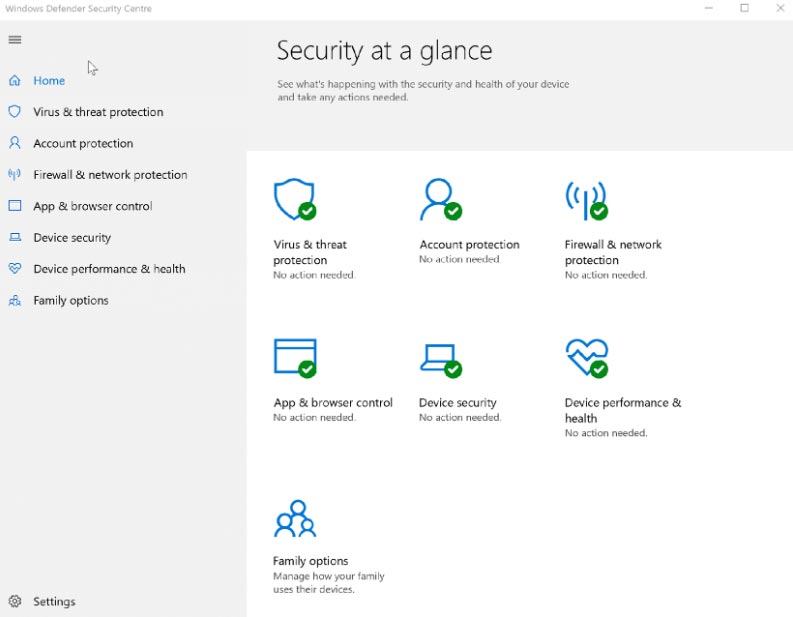
- اگر نه، روی هر کدام کلیک کنید و دستورالعملهای روی صفحه را دنبال کنید.
- همچنین در صورت وجود بدافزارها همیشه بهترین کار این است که به برنامه اصلی ارائه شده توسط مایکروسافت – ابزار حذف نرم افزار مخرب MSRT تکیه کنید. این برنامه به خوبی کار را انجام میدهد و به طور مرتب به روز میشود تا از شما در برابر تمام تهدیدات موجود و آینده محافظت شود.
3. باتری CMOS ضعیف شده است
یکی از محتمل ترین دلیل بهم ریختن ساعت ویندوز این است که باتری CMOS ممکن است ضعیف شده باشد. برای رفع مشکل ساعت ویندوز، موارد زیر را انجام دهید.
اگر در بخش سخت افزاری رایانه شخصی خود مهارت کافی ندارید، باید بدانید که CMOS مخفف Complementary Metal Oxide Semiconductor است و باتری مذکور روی مادربرد رایانه قرار میگیرد که به نوبه خود تراشههای CMOS قرار گرفته روی مادربرد را تامین میکند. این تراشه حاوی اطلاعات حیاتی در مورد پیکربندی سیستم کامپیوتر است که شامل اطلاعات تاریخ و زمان نیز میشود.
این باتری تضمین میکند که تراشه میتواند اطلاعات را حتی زمانی که کامپیوتر خاموش است یا به منبع برق متصل نیست، نگه دارد. به این ترتیب، دفعه بعد که رایانه شخصی را روشن میکنید، همه چیز را به روز خواهید یافت.
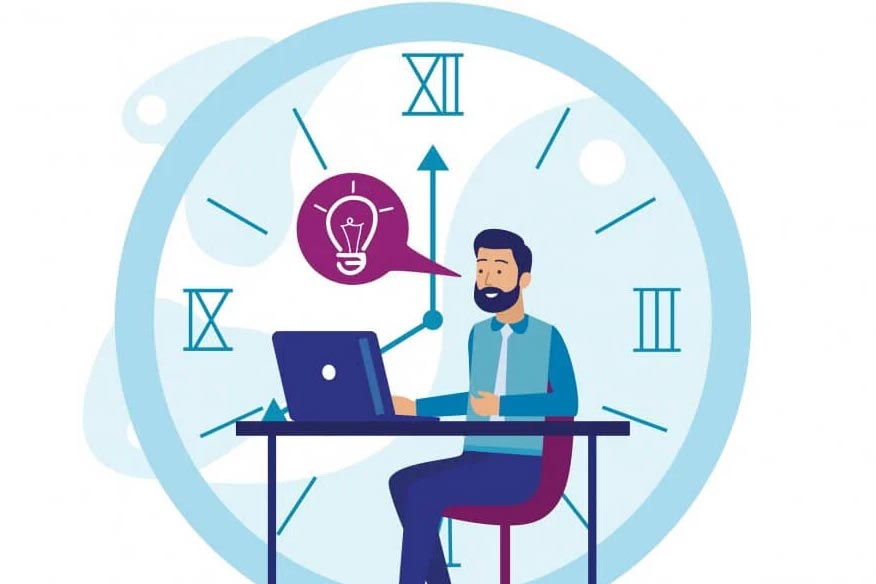
با این حال، باتری ممکن است فرسوده شود که میتواند به عنوان بخشی از فرآیند هوازدگی طبیعی یا به دلیل نقص باشد. و این زمانی است که علت بهم ریختن ساعت کامپیوتر ظاهر میشود. خاموش شدن رایانه شخصی به خودی خود نیز از جمله علائم جدی است که به باتری CMOS مربوط است.
متأسفانه، تغییر باتری به مهارتهای تعمیر سخت افزاری نیاز دارد. بنابراین بهترین کار برای حل دلیل بهم ریختن ساعت ویندوز، این است که برای تعویض باتری CMOS به متخصص سخت افزار تکیه کنید یا میتوانید برای انجام کار با کارکنان پشتیبانی شرکت تماس بگیرید.
4. تنظیمات Services.msc
راهاندازی خودکار Windows Time هر بار که رایانه شخصی شما شروع به کار میکند نیز میتواند برای مقابله با مشکلات زمان در ویندوز 10 مؤثر باشد. در اینجا نحوه انجام این کار آورده شده است.
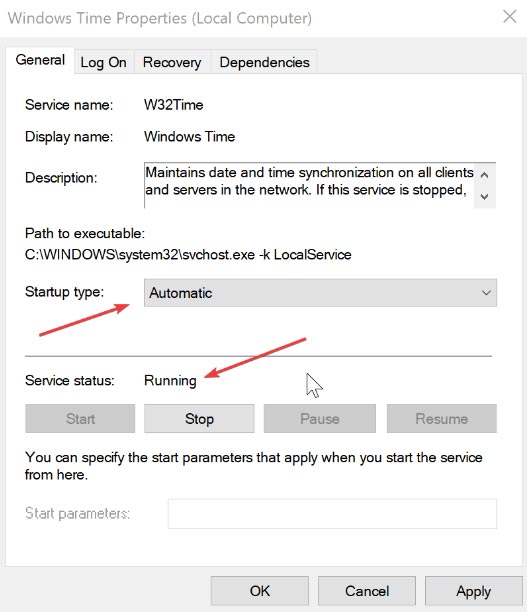
- کلید Windows + R را به طور همزمان روی صفحه کلید خود فشار دهید تا کادر محاوره ای Run اجرا شود.
- msc را تایپ کرده و enter را فشار دهید تا کادر محاوره ای Service راه اندازی شود.
- در کادر محاوره ای Services، روی Windows Time کلیک راست کرده و Properties را انتخاب کنید.
- در کادر محاورهای Windows Time Properties، نوع Startup را روی خودکار تنظیم کنید.
- همچنین، مطمئن شوید که وضعیت سرویس Start است. اگر اینطور نیست، سرویس را راه اندازی کنید.
- روی Apply > OK کلیک کنید.
این علت های بهم ریختن ساعت کامپیوتر بود که خواندید. اگر ساعت ویندوز 10 مدام تغییر میکند، روشهای بالا باید شرایط و دلایل عوض شدن ساعت لپتاپ را درست کنند.
خدا خیرتون بده کارم راه افتاد .
